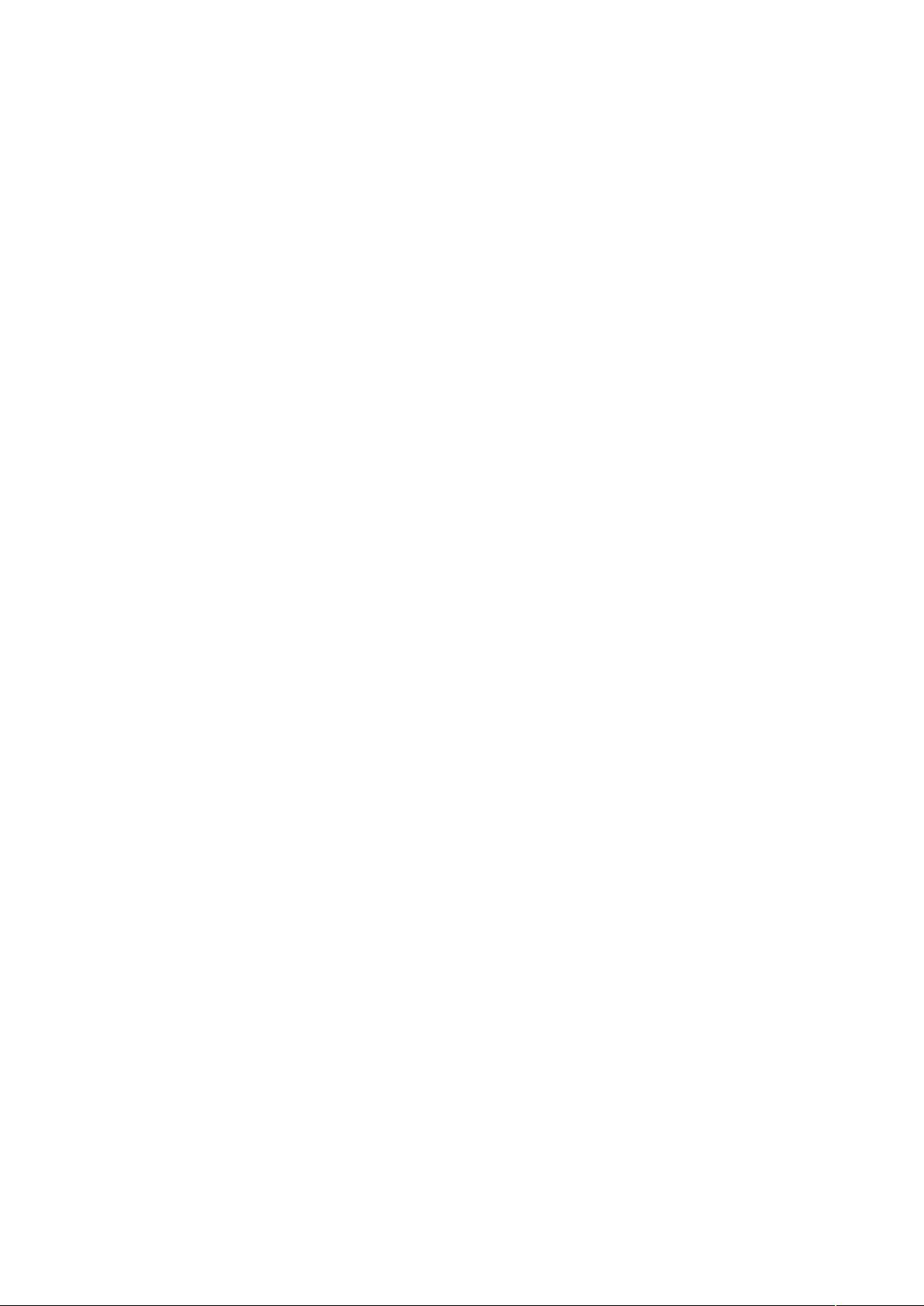Windows时代:电脑死机原因深度解析
需积分: 10 105 浏览量
更新于2024-09-11
收藏 63KB DOC 举报
"常见死机原因剖析"
电脑死机是一个普遍遇到的问题,无论是新手还是经验丰富的用户,都可能遭遇过电脑突然冻结,无法响应的情况。在本文中,我们将深入探讨导致电脑死机的各种原因,以及如何从软件和硬件两方面进行故障排查。
在DOS时代,死机通常与病毒有关,但随着Windows系统的普及,死机原因变得更为复杂。处理死机问题时,我们应遵循先软件后硬件的原则。首先,进行病毒扫描是必要的,确保系统未被恶意软件感染。其次,检查硬盘空间是否充足,因为存储空间不足也可能引发死机。此外,对autoexec.bat和config.sys等系统配置文件进行检查,确认其中是否存在错误命令。在软件层面,还应关注注册表的健康状况以及CMOS设置,同时检查应用程序和驱动程序的安装是否正确。
硬件方面,散热问题是导致电脑死机的常见原因之一。高性能硬件产生的热量可能导致系统不稳定,因此确保良好的散热环境至关重要。如果怀疑硬件故障,替换法是一种有效的诊断手段,通过替换疑似故障的组件来定位问题所在。
在启动过程中,电脑的死机可以分为几个阶段来分析。计算机启动时,会按照一定的顺序进行:电源开启、检测显卡、内存、BIOS、其他硬件设备,最后加载操作系统。如果在启动过程中发生死机,可以按照这个顺序逐步排查。例如,如果计算机开机后没有反应,可能是电源或电源线的问题;如果显示器无显示且有报警声,可能是显卡或内存故障。
操作系统启动时,Bootstrap Loader和自诊断程序会加载到RAM中,接着执行IO.SYS和MSDOS.SYS。在这个过程中,如果出现"Starting Windows 98..."画面后死机,可能的问题包括系统文件损坏、注册表错误或者硬件驱动冲突。在这种情况下,可以尝试修复或重新安装系统,更新驱动,或者修复注册表来解决问题。
解决电脑死机问题需要综合考虑软件和硬件的因素,逐步排查,从最简单的问题开始入手,如检查连接、更新驱动、优化系统设置,直至更深入的硬件检测和替换。对于非专业人员来说,了解这些基础知识有助于自我诊断和维护电脑,避免不必要的维修成本。
2020-10-19 上传
2012-08-16 上传
2021-09-27 上传
2022-01-02 上传
2007-12-12 上传
2020-10-01 上传
2020-10-24 上传
蓝蝎子2013
- 粉丝: 8
- 资源: 60
最新资源
- 构建基于Django和Stripe的SaaS应用教程
- Symfony2框架打造的RESTful问答系统icare-server
- 蓝桥杯Python试题解析与答案题库
- Go语言实现NWA到WAV文件格式转换工具
- 基于Django的医患管理系统应用
- Jenkins工作流插件开发指南:支持Workflow Python模块
- Java红酒网站项目源码解析与系统开源介绍
- Underworld Exporter资产定义文件详解
- Java版Crash Bandicoot资源库:逆向工程与源码分享
- Spring Boot Starter 自动IP计数功能实现指南
- 我的世界牛顿物理学模组深入解析
- STM32单片机工程创建详解与模板应用
- GDG堪萨斯城代码实验室:离子与火力基地示例应用
- Android Capstone项目:实现Potlatch服务器与OAuth2.0认证
- Cbit类:简化计算封装与异步任务处理
- Java8兼容的FullContact API Java客户端库介绍